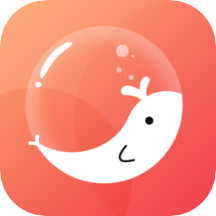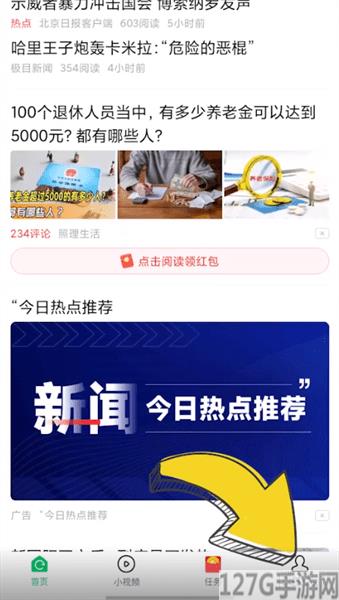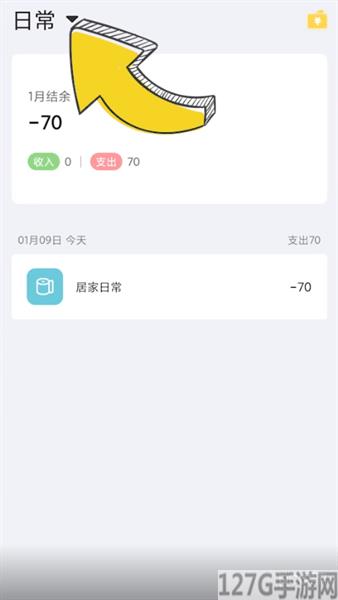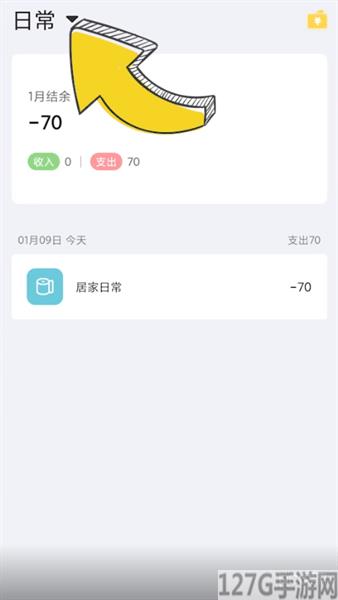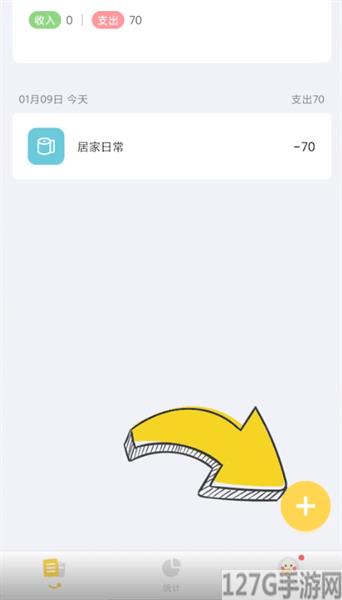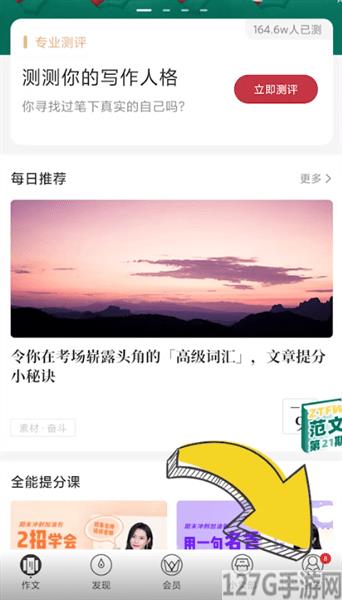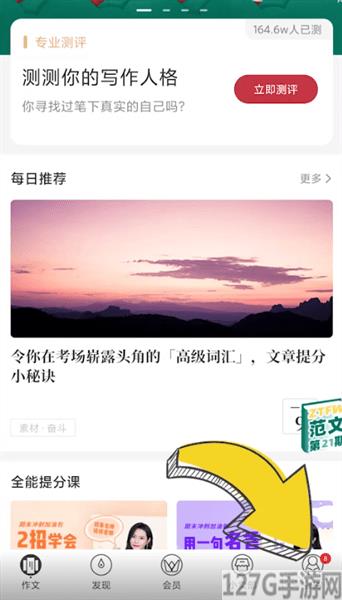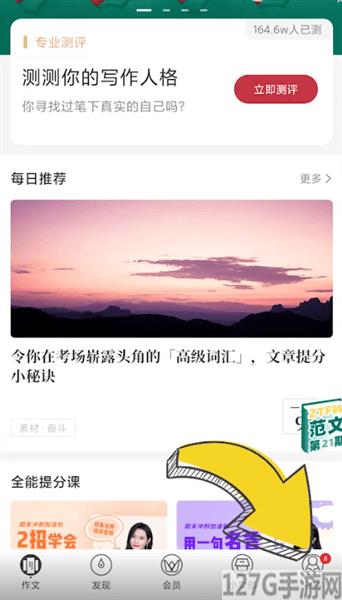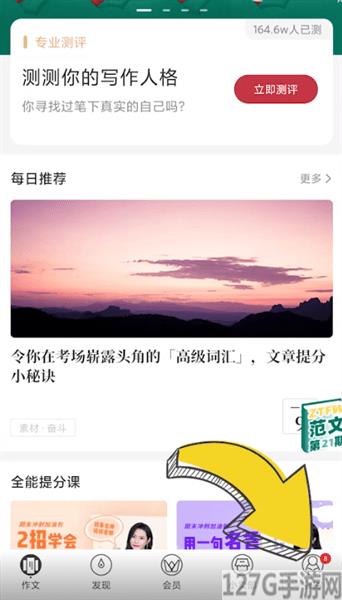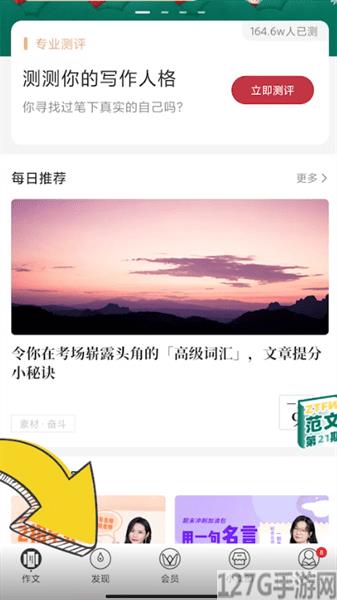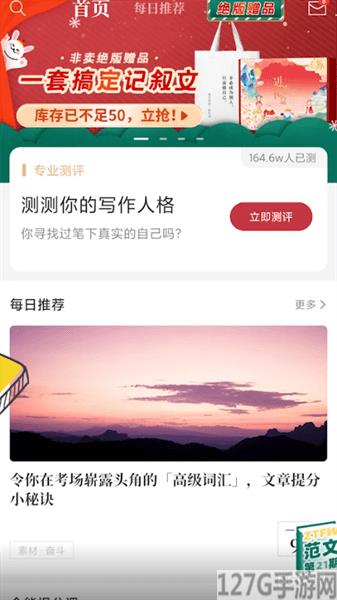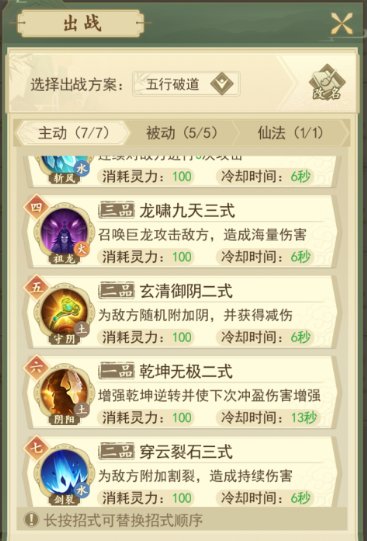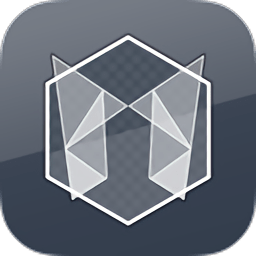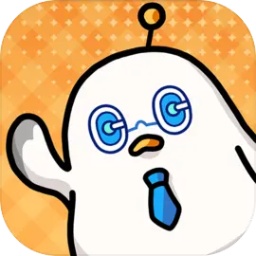win10怎么批量新建文件夹
作者:佚名 来源:565656手游网 时间:2024-12-01 16:39
本教程是由windows10系统的台式电脑联想启天M428。批量创建命名的文件夹共需要四步,系统工具可以快速创建有规律命名的文件夹,以下是详细的操作方法:
1.win10系统中可以通过系统工具批量创建文件夹,首先在电脑中进入excel文档,在文档的表格中输入MD+文件夹的名称,可以通过拉动excel文件来快速填充带有序号的名称,MD是生成文件夹的重要前缀。
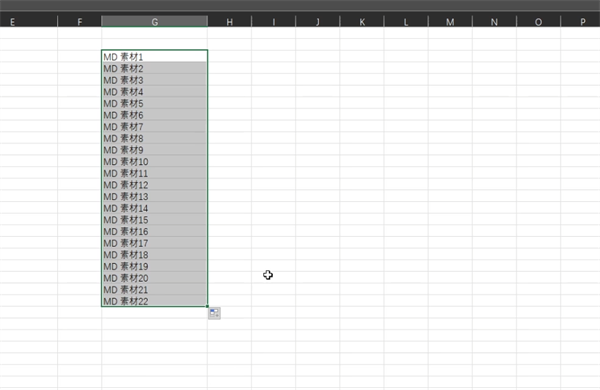
2.回到电脑页面中对桌面空白处点击鼠标右键,随后选择新建一个txt文本文件,再点击进入文本并将excel中命名的名称复制到txt文本中。
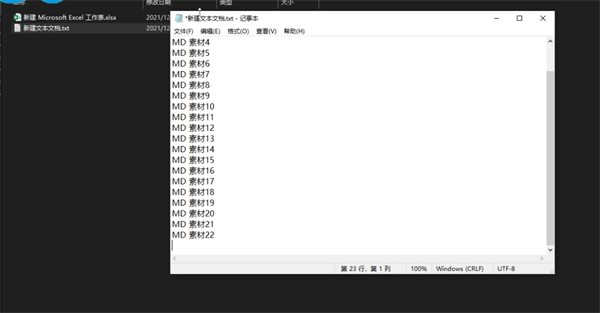
3.在txt文本中点击右上角的文件选项,随后选择另存为进入储存页面,在选择路径的页面之中点击下方的编码选项,再将txt文件的编码设置为ansi编码,ANSI编码的TXT文件在转化成别的格式后不会出现乱码。
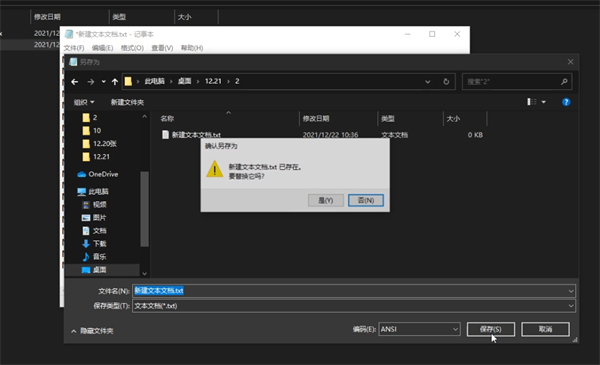
4.储存新建的txt文件之后,点击txt文件并将该文件格式后缀改为bat文件,这样就能让txt文件变成一个文件夹生成应用。双击该BAT文件即可生成excel中复制的文件名的文件,该BAT文件可以保存作为一个批量生成特定文件夹的工具。
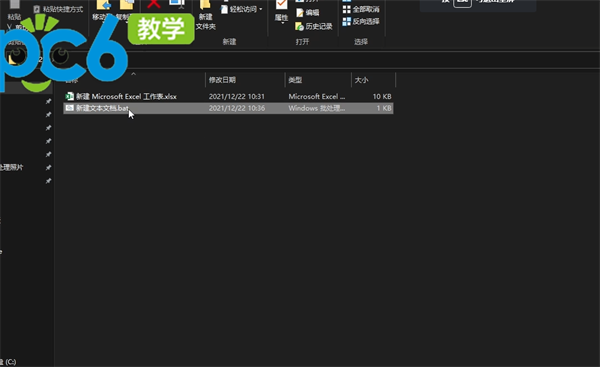
- 上一篇: 怎么批量创建文件夹及命名
- 下一篇: 怎么一次性建立多个文件夹